-
-
-
Tổng tiền thanh toán:
-

Hướng Dẫn Cài Đặt Giao Diện RemixOS Lên Hệ Điều Hành Windows
22/08/2018
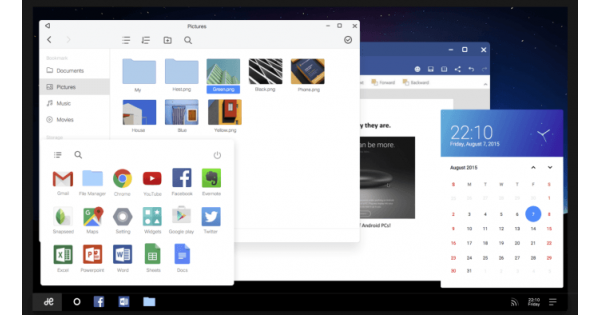
Hướng dẫn cài đặt giao diện RemixOS lên hệ điều hành Windows
Hôm nay Đồ Chơi Di Động.Com sẽ hướng dẫn các bạn một thủ thuật nhỏ là cài đặt giao diện ROM RemixOS tuy biến từ hệ điều hành Android lên các máy tính chạy Windows giúp chúng ta khoác lên thiết bị của mình một giao diện mới đón xuân.

Các lưu ý trước khi cài đặt
- Đầu tiên các bạn cần có một chiếc USB 3.0 dung lượng tối thiểu 8GB
- Máy tính đang chạy các phiên bản Windows 7, 8, 8.1, 10.
- Tải file RemixOS đúng phiên bản 64 hoặc 32bit: Windows 64-bit | Windows 32
- Kích hoạt chế độ BIOS trên laptop của bạn
Quá trình cài đặt
Bước 1: Đầu tiên hãy mở thư mục RemixOS ra các bạn sẽ thấy ngay một file IOS và công cụ Remix USB
Bước 2: Kết nối USB 3.0 với máy tính và định dạng nó
Bước 3: Khởi động công cụ Remix USB
Bước 4: Chọn tập tin RemixOS 2.0.ios trong công cụ và khởi chạy nó
Bước 5: Sau khi hoàn thành công việc khởi chạy các bạn hãy tắt cửa sổ công và khởi động lại máy tính
Bước 6: Sau khi khởi động lại máy tính và để vào được chế độ menu boot các bạn hãy nhấn F12 liên tục ( tùy vào từng hãng các nhau thì cách vò menu boot cũng khác nhau).
Bước 7: Tiếp theo khi đã vào được giao diện Menu Boot các bạn hãy chọn ‘USB Storage Device” trong mục Legacy Boot.

Bước 8: Bây giờ Remix OS sẽ tự động khởi chạy vào hỏi bạn muốn sử dụng chế độ nào trong 2 chế độ Guest Mode, Resident Mode. Trong đó, Guest Mode là xóa hết dữ liệu máy tính còn Resident Mode sẽ giữ lại dữ liệu của máy.

Bước 9: Sau khi đã chọn xong chế độ chạy hệ thống sẽ bắt đầu cài đặt, thời gian flash có thể mất khoảng 10p.
Bước 10: Trong quá trình flash máy có thể hỏi bạn sử dụng ngôn ngữ nào.
Bước 11: Đó là tất cả những gì các bạn cần làm để sử dụng Remix OS
Chúc các ban thành công
Bình luận
Nội dung này chưa có bình luận, hãy gửi cho chúng tôi bình luận đầu tiên của bạn.